Centos 7构建docker私有镜像仓库
Posted
tags:
篇首语:本文由小常识网(cha138.com)小编为大家整理,主要介绍了Centos 7构建docker私有镜像仓库相关的知识,希望对你有一定的参考价值。
容器镜像的管理主要围绕镜像仓库(Registry)来进行。在实际应用中,无论开发人员或CI系统发布镜像,还是测试人员或运维人员下载镜像,都要通过镜像仓库来完成。镜像仓库分为公有仓库和私有仓库两种,例如Docker Hub就属于公有仓库,公有仓库的优点是可以直接使用,无须自己维护。但考虑到访问效率和镜像安全等方面的原因,企业可构建自己内部的私有仓库,供内部员工上传、下载镜像使用。
系统环境:
| 服务器 | 操作系统 | IP地址 | 已安装软件 |
|---|---|---|---|
| docker仓库主机 | Centos 7.5 64位 | 192.168.2.225 | docker-ce-18.06.1.ce |
| docker主机 | Centos 7.5 64位 | 192.168.2.226 | docker-ce-18.06.1.ce |
一、构建私有仓库
1、下载registry镜像docker pull registry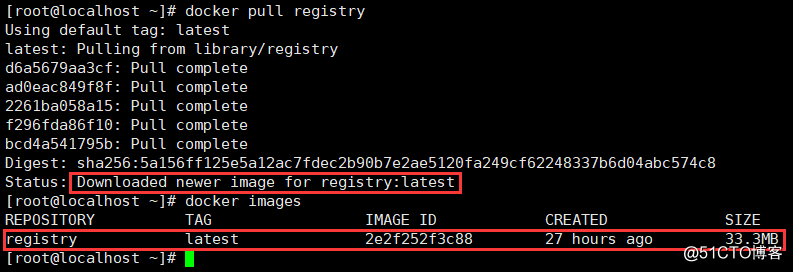
2、创建容器并运行docker run -itd -p 192.168.2.225:5000:5000 -v /data/docker/registry:/var/lib/registry --restart=always --name registry registry:latest
参数说明:
-itd:开启交互模式,分配一个伪终端,以后台方式运行
-p:把容器的5000端口映射到宿主机指定IP的5000端口上
-v:把容器的/var/lib/registry目录映射到宿主机的/data/docker/registry目录,/var/lib/registry是容器中存放镜像文件的目录,来实现数据的持久化
--restart=always:重启策略,容器异常退出会自动重启容器
--name:指定容器的名称为registry
3、查看仓库中的镜像curl http://192.168.2.225:5000/v2/_catalog
因为才刚运行,还未上传任何镜像,所以是空的
二、测试(另一台docker主机上操作)
1、将之前创建好的镜像打个标签
注:centos/httpd:test是我上一篇博文里制作的镜像,http://blog.51cto.com/andyxu/2174652docker tag centos/httpd:test 192.168.2.225:5000/httpd-test:v1
参数说明:
tag:标记本地镜像,将其归于某一个仓库
centos/httpd:test是源镜像和标记信息
192.168.2.225:5000/httpd-test:v1是目标镜像,包含私有仓库的IP和端口
2、修改配置文件,添加私有仓库地址vim /etc/docker/daemon.json
{
"registry-mirrors": ["https://registry.docker-cn.com"], "graph": "/data/docker",
"insecure-registries": ["192.168.2.225:5000"]
}3、重启docker服务systemctl restart docker
4、将镜像上传到私有仓库docker push 192.168.2.225:5000/httpd-test:v1
5、查看私有仓库中的镜像
查看所有镜像curl http://192.168.2.225:5000/v2/_catalog
查看httpd-test镜像有哪些tagscurl http://192.168.2.225:5000/v2/httpd-test/tags/list
6、将本地镜像打包成tar文件,保存到/tmp/目录下docker save -o /tmp/httpd-test-v3.tar 192.168.2.225:5000/httpd-test
参数说明:
save:将指定镜像保存成tar归档文件
-o:目标文件,可使用绝对路径和相对路径
7、删除已经打过包的本地镜像docker rmi -f 192.168.2.225:5000/httpd-test:v1 centos/httpd:test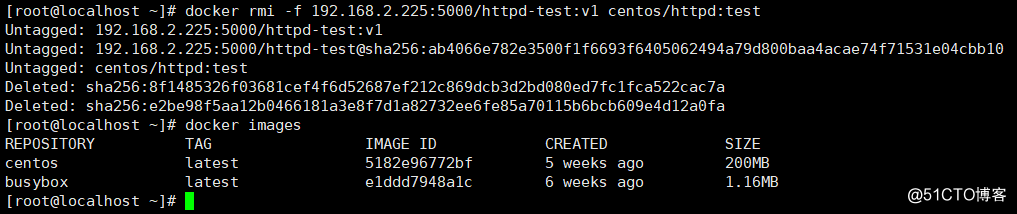
8、从私有仓库下载httpd-test镜像docker pull 192.168.2.225:5000/httpd-test:v1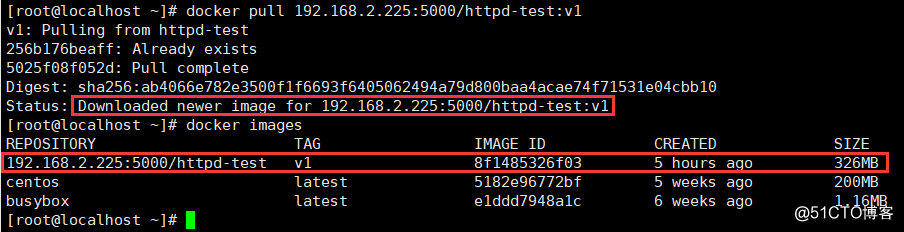
9、创建并启动容器docker run -itd --privileged --restart=always --name httpd_test -p 80:80 192.168.2.225:5000/httpd-test:v1 /usr/sbin/init
注:具体参数使用请参考我的上一篇部署博文http://blog.51cto.com/andyxu/2174652
10、通过浏览器访问http://192.168.2.226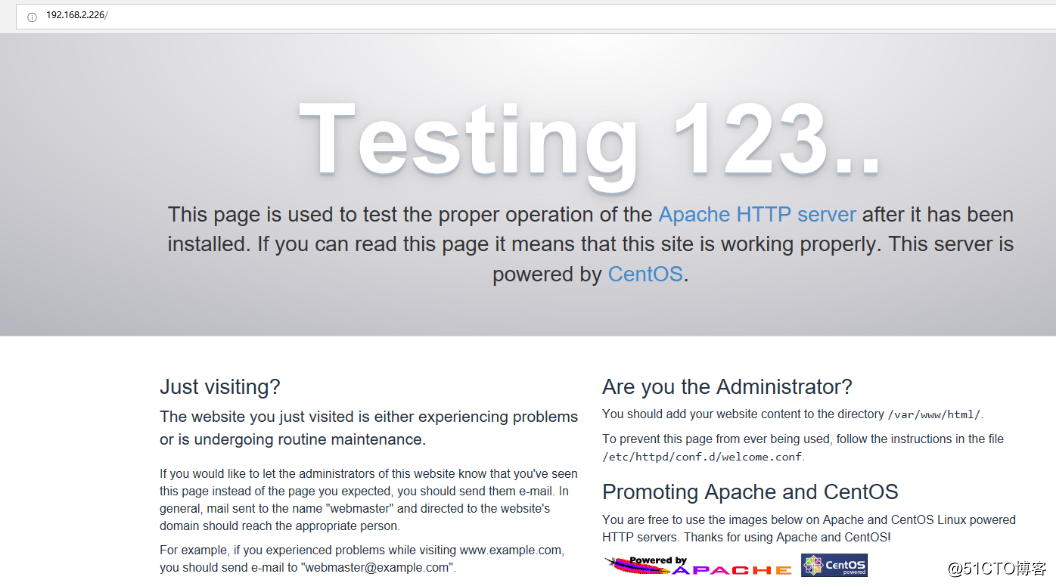
能正常访问到apache主页,OK
以上是关于Centos 7构建docker私有镜像仓库的主要内容,如果未能解决你的问题,请参考以下文章